ファイル・ディレクトリ権限変更方法(Linux)
Linux(CentOS 8)でのファイル・ディレクトリ権限変更方法を説明します。
権限の確認
ls -l コマンドを使用して現在の権限を確認します。

赤枠箇所が権限に表示されます。
10文字あり、1文字目がファイルの種類、2~10文字目が権限の有無を表します。
1文字目の種類は以下です。
| 文字 | 種類 |
|---|---|
| - | ファイル |
| d | ディレクトリ |
| l | シンボリックリンク |
2~10文字目は、3文字毎に所有者、所有グループ、それ以外のユーザにわかれており
権限がある場合はrwxの順に文字が表示されます。
権限が無い場合は-が表示されます。
| 文字 | 内容 |
|---|---|
| r | 読み取り |
| w | 書き込み |
| x | 実行(ディレクトリの場合は、移動可能) |
| - | 権限無し |
権限の変更
Linux(CentOS 8)でのファイル・ディレクトリ権限変更方法を説明します。
chmodコマンドを使用して権限を変更します。
【文法】
chmod モード ファイル名/ディレクトリ名
モードの指定方法は、幾つかありますが、今回は、数値を指定する方法を説明します。
数値は3桁で指定します。
【実行例】
chmod 764 file1.txt
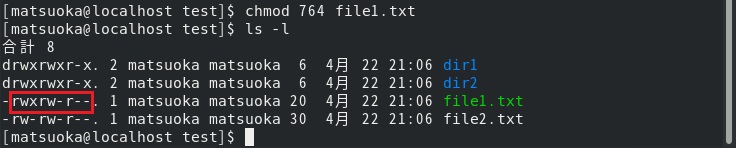
3桁の数値は、1桁ごとに、所有者、所有グループ、それ以外のユーザに対する権限になります。
1桁の数値は、8進数で読み取り、書き込み、実行の権限有無を表します。
8進数がピンとこない方もいらっしゃると思いますので表にします。
| 数値 (8進数) |
2進数表記 | ls -lの表示 | 設定される権限 |
|---|---|---|---|
| 0 | 000 | --- | 権限無し |
| 1 | 001 | --x | 実行 |
| 2 | 010 | -w- | 書き込み |
| 3 | 011 | -wx | 書き込み、実行 |
| 4 | 100 | r-- | 読み取り |
| 5 | 101 | r-x | 読み取り、実行 |
| 6 | 110 | rw- | 読み取り、書き込み |
| 7 | 111 | rwx | 読み取り、書き込み、実行 |
実行結果を見ると、所有者には、読み取り、書き込み、実行権限、所有グループには、、読み取り、書き込み権限、それ以外のユーザには、読み取り権限が設定されていることが確認できます。
